作為Android設備的用戶,人們通常會意識到,並非所有視頻都可以在我們的Android手機或平板電腦上播放。 就像我的朋友安娜一樣,“在iPod中轉換視頻非常容易 iTunes,但無法在我的Android手機上播放視頻。 我如何才能使用視頻轉換器工具轉換視頻?”她在上週聊天時提到。實際上,這是Android用戶會遇到的一個常見主題。不用擔心,有一個視頻轉換器應用程序可以幫助您轉移將您喜歡的視頻轉換為Android設備上支持的格式。

在這裡,我們將討論 Android視頻轉換實用程序 並希望它可以幫助您解決遇到的問題。 使用Android Video Converter,您可以輕鬆轉換可以在各種視頻上播放的任何視頻文件 媒體播放器軟件 像Windows Media Player 弗爾奇,QuickTime播放器等。 此外,您可以將任何電影和音樂文件轉換為可在任何便攜式Android設備(如Samsung,HTC,Sony,LG,Huawei,Xiaomi等)上欣賞的格式。現在,只需關注我們,即可輕鬆進行轉換。
以下是有關如何處理轉換的分步指南。
以下步驟將顯示如何將視頻轉換為Android手機/平板電腦。
步驟 1 下載並安裝軟件
在您的計算機上下載,安裝和運行此Android Video Converter。

步驟 2 添加視頻
通過單擊“添加視頻”按鈕來加載要轉換的視頻。 您也可以將其拖放到該軟件的界面上。

步驟 3 選擇輸出格式
點擊下拉箭頭上的“個人資料”。 有多種格式和流行的設備。 您可以根據自己的Android手機選擇輸出格式。 在這裡,我們以MP4為例。 您只需要選擇“ Android> Android MP4 Video(* .mp4)”選項。 在這裡,您可以選擇支持三星Galaxy Note 6/5 / 4/3/2,Galaxy S7 / S6 / S5 / S4 edge,索尼Xperia Z5 / 4/3/2,華為Ascend P9 / 8/7 /的格式。 6,伴侶8/7/6/5,G8 / 7/6等。

在此步驟中,您還可以在選擇目標格式後為特殊請求設置一些屬性。 單擊“設置”按鈕,然後進行其他視頻和音頻設置。

同時,此Android Video Converter Tool還提供了多種編輯功能以增強視頻質量。 開始轉換之前,您可以點擊“編輯”按鈕 編輯您的視頻 例如調整對比度和亮度,提高分辨率,消除煩人的污垢樣斑點和其他編輯功能。
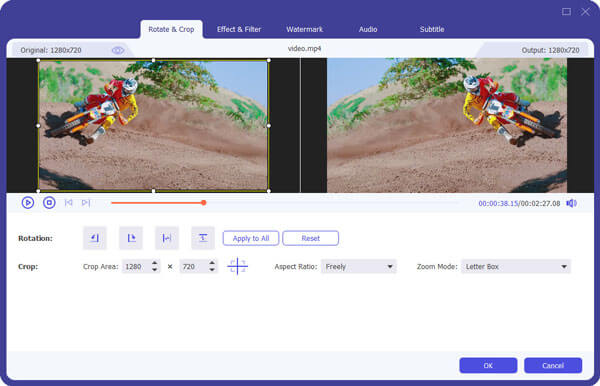
步驟 4 開始轉換
您也可以通過單擊“瀏覽”按鈕來確定要保存轉換後的視頻文件的位置。 完成所有設置後,只需單擊“轉換”按鈕,即可在數分鐘內為Android手機獲取轉換後的視頻格式。

步驟 5 將輸出視頻導入到您的Android移動/平板電腦
轉換完成後,您可以將Android手機連接到計算機,並將支持的視頻文件傳輸到Android手機/平板電腦。 然後,您可以在便攜式Android設備上欣賞流行且有趣的視頻。
除了這個最好的Android Video Converter App,您還有其他選擇可以為您的Android設備轉換視頻,例如,選擇免費的Android視頻轉換器(例如AVC和DVDVideoSoft)或在線轉換視頻(例如免費的在線轉換器)。 使用這些工具,您還可以將視頻轉換為Android。
但是,不能保證您的隱私安全。 例如,使用它們時,您可能需要將要從計算機轉換的視頻加載到網站,並將轉換後的視頻從網站保存到計算機。 在此步驟中,在線轉換器將訪問您的計算機,並可能將某些潛在的病毒帶入您的計算機。 此外,一些免費的Android視頻轉換器將需要您提供電子郵件地址以接收轉換後的視頻,它們還可能引起一些隱私問題。 因此,當您想採用這種方法時,最好考慮這些問題。
除了將視頻轉換為Android外,您還可以 將任何視頻轉換為MP4 可以在手機或其他計算機上在Mac上播放。